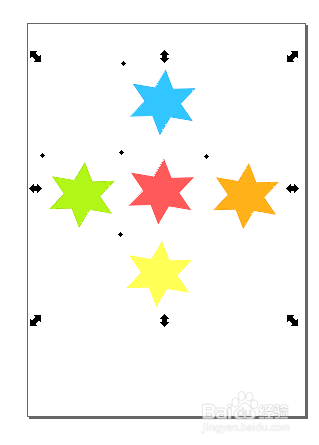1、第一步,双击打开Inscape设计工具,然后新建一个空白的文档,如下图所示:
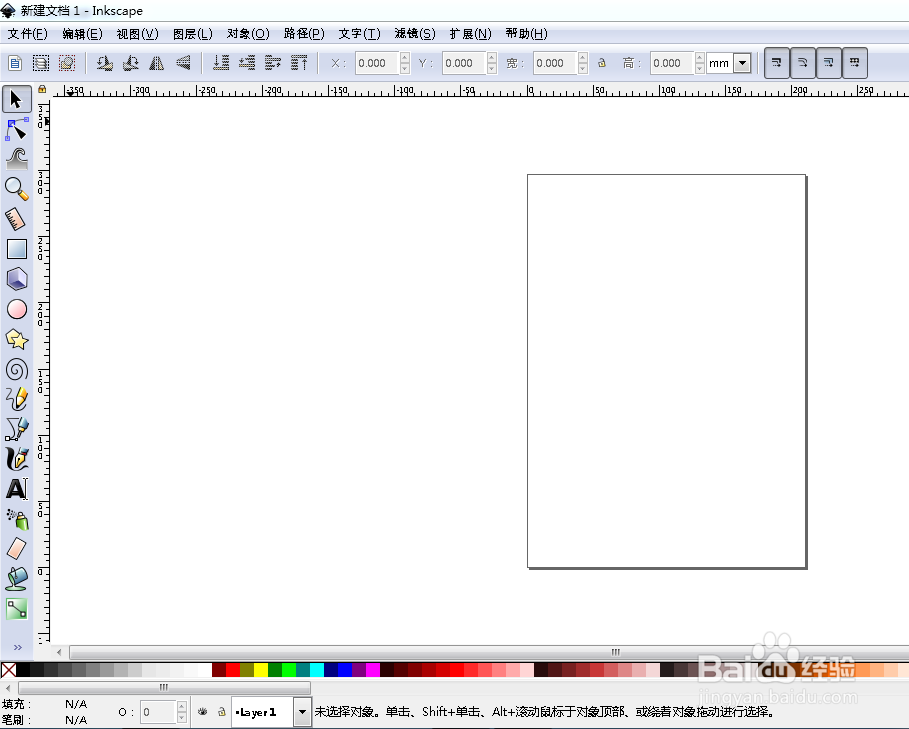
2、第二步,接着使用五角星画笔,在编辑区域绘画一个五角星,填充色为黄色,如下图所示:
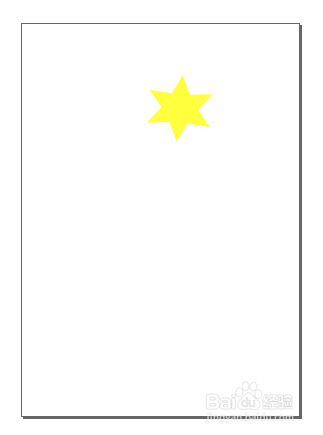
3、第三步,再次复制三个五角星,分别将其移动到上下左右四个方向,如下图所示:
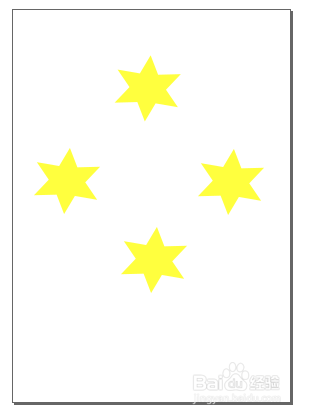
4、第四步,再次复制一个五角星,放置在四个五角星的中心位置,如下图所示:
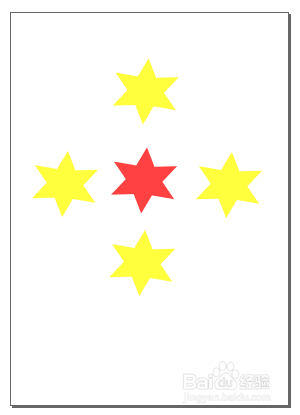
5、第五步,接着分别选中这五个五角星,然后分别设置不同的颜色,如下图所示:
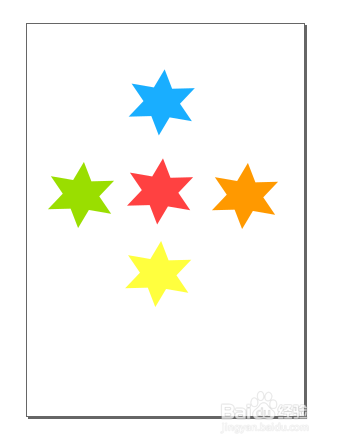
6、第六步,选中这五个五角星对象,然后使用滤镜中的凹凸效果,如下图所示:
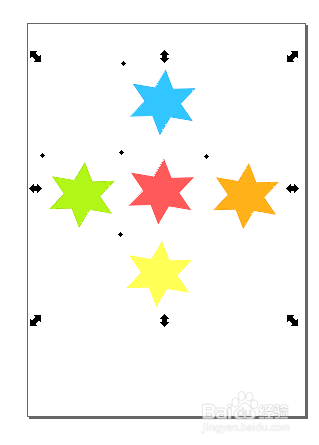
1、第一步,双击打开Inscape设计工具,然后新建一个空白的文档,如下图所示:
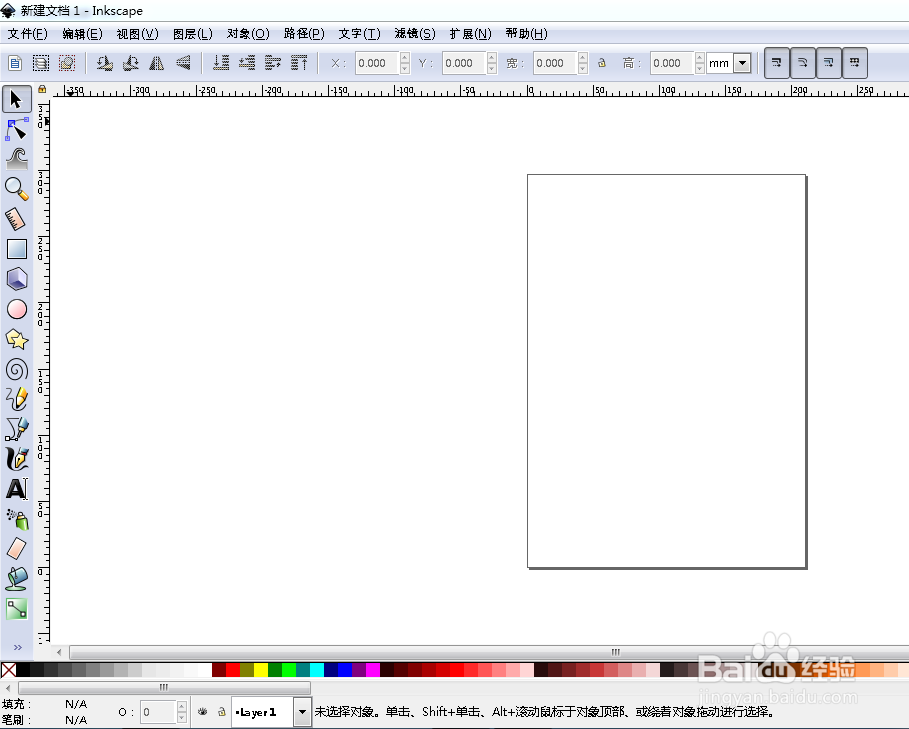
2、第二步,接着使用五角星画笔,在编辑区域绘画一个五角星,填充色为黄色,如下图所示:
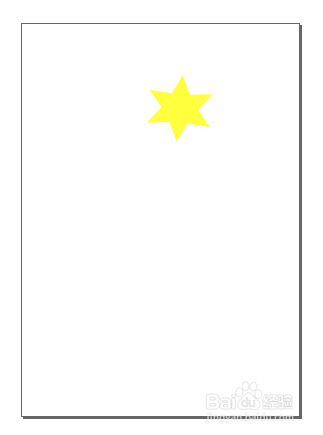
3、第三步,再次复制三个五角星,分别将其移动到上下左右四个方向,如下图所示:
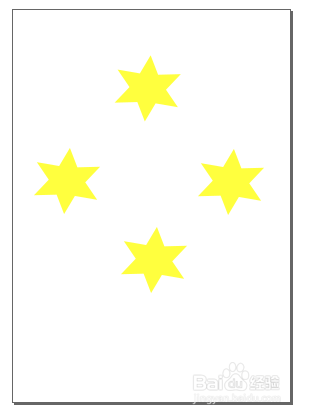
4、第四步,再次复制一个五角星,放置在四个五角星的中心位置,如下图所示:
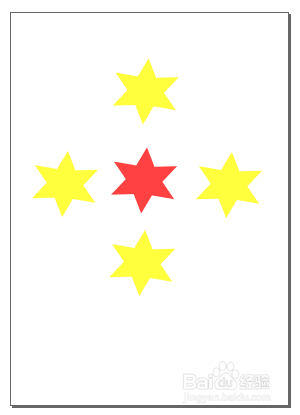
5、第五步,接着分别选中这五个五角星,然后分别设置不同的颜色,如下图所示:
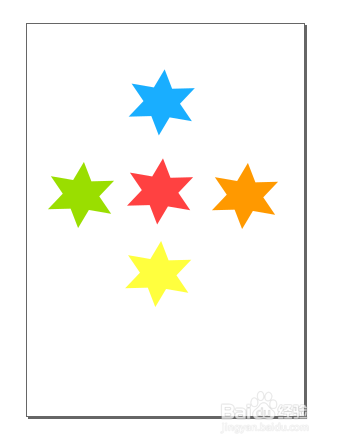
6、第六步,选中这五个五角星对象,然后使用滤镜中的凹凸效果,如下图所示: